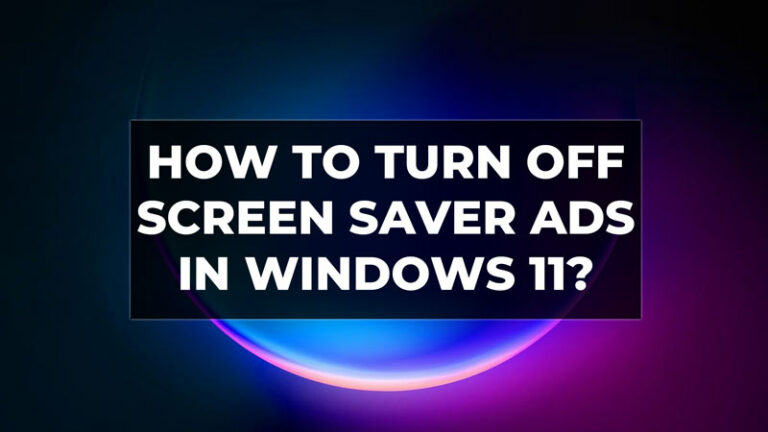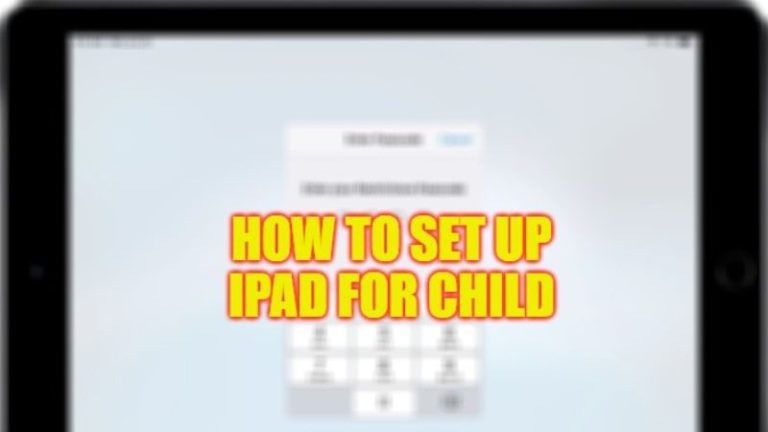Ошибка рендерера звука. Пожалуйста, перезагрузите компьютер (2023)
Если вы получаете сообщение «Ошибка аудиорендерера. Пожалуйста, перезагрузите компьютер», тогда мы сможем найти для вас решение. Кажется, что все больше и больше пользователей операционной системы Windows 10/11 сообщают об этой ошибке, и странно то, что она не относится к конкретному веб-браузеру или конкретной версии Windows. Многие пользователи говорили, что эта проблема возникла из-за обновления, ошибки BIOS или после смены аудиоустройства. Если вы находитесь в одной лодке, то в этом руководстве мы расскажем вам полезные советы, чтобы решить эту проблему раз и навсегда.
Исправлено: ошибка аудиорендеринга. Пожалуйста, перезагрузите компьютер (2023)
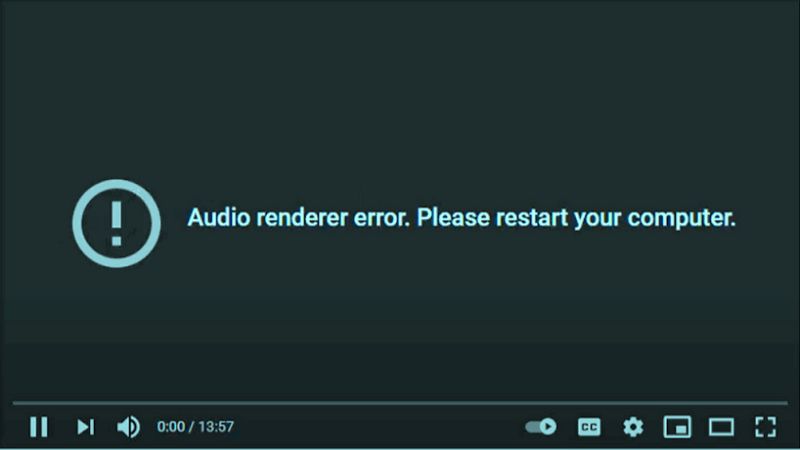
Чтобы исправить ошибку «Audio Renderer Error. Пожалуйста, перезагрузите компьютер» в Windows 10/11, самое быстрое решение — отключить и снова подключить аудиоустройство. Причина этой проблемы в основном возникает из-за неправильного подключения или поврежденного драйвера. Если это не сработает, запустите средство устранения неполадок со звуком, а затем перезапустите/откатите/обновите аудиодрайвер. Ознакомьтесь с различными обходными путями, приведенными ниже.
1: Отключите и снова подключите аудиоустройство
Вы также можете попробовать отключить и снова подключить аудиоустройство, что может решить проблему. Итак, если у вас есть проводные или беспроводные наушники, попробуйте отключить и снова подключить их одновременно, когда вы получите сообщение об ошибке рендеринга звука. Затем перезагрузите компьютер.
Кроме того, если вы подключили к компьютеру более 2 или 3 устройств воспроизведения звука, это также может вызвать ошибку. Поэтому попробуйте отключить дополнительное устройство и подключить только основное, так как это должно решить проблему.
Это решение было подтверждено многими пользователями, но помните, что оно временное. Для более постоянного исправления ознакомьтесь с другими решениями ниже.
2. Запустите средство устранения неполадок со звуком.
- Откройте «Пуск» > «Настройки» > «Обновление и безопасность».
- На левой боковой панели выберите Устранение неполадок.
- Справа нажмите на ссылку Дополнительные средства устранения неполадок.
- Нажмите «Воспроизведение аудио», а затем «Запустите средство устранения неполадок».
- Дождитесь завершения процесса, а затем перезагрузите компьютер.
3. Обновите устройство воспроизведения звука.
- Прежде всего, нажмите кнопку «Пуск», а затем введите «Диспетчер устройств».
- После этого разверните Аудиовходы и выходы.
- Теперь вам нужно выбрать устройство вывода по умолчанию и нажать «Обновить».
- После нажатия кнопки «Обновить драйвер» вы увидите всплывающее окно, в котором вы можете выбрать автоматический поиск драйверов.
- Это проверяет наличие обновлений и обновляет ваше устройство воспроизведения звука.
Это все, что нужно знать о том, как исправить ошибку «Audio Renderer Error. Пожалуйста, перезагрузите компьютер». А пока ознакомьтесь с другими нашими руководствами только на нашем веб-сайте TechNClub.com: Как сбросить настройки звука в Windows 11 и Как загрузить и установить аудиодрайвер Realtek для Windows 11.